Personalizar y reemplazar el terminal bash de Linux no solo hace que se vea diferente del aspecto tradicional del shell de Linux; también hace que su bash shell sea más potente y eficiente. En la distribución de Linux, puede instalar ZSH y reemplazar el shell bash convencional. Puede confundirse con ZSH y el emulador de terminal Tilix; déjame aclarar, el Tilix es solo un emulador, donde el ZSH es un poderoso shell bash para Linux. Como el ZSH es más poderoso que el shell bash predeterminado actual, creo que Linux podría considerar el ZSH para configurarlo como el shell bash predeterminado. El ZSH es útil para multitarea y bash-scripting. Para usar el Z-shell en su sistema Linux, no necesita tener ningún conocimiento de scripting de bash.
ZSH en Linux
La herramienta ZSH es más que una carcasa de terminal; puede aprender de tus comandos anteriores que pueden hacerte más poderoso e inteligente. Si escribe una sintaxis incorrecta en el comando, puede corregir automáticamente sus errores de sintaxis analizando el estilo de su comando y las palabras clave de sus entradas anteriores.
El ZSH tiene una considerable tienda de complementos y temas. Hay más de doscientos complementos para diferentes paquetes y herramientas. Puede instalar complementos para ejecutar ZSH bash en esos paquetes. Además, el ZSH admite la distinción entre mayúsculas y minúsculas, la corrección automática en los comandos bash.
Instalar la herramienta ZSH en Linux no es un trabajo difícil. Como la herramienta ZSH está disponible en el repositorio oficial de Linux, puede instalarla en su sistema Linux utilizando los comandos predeterminados del administrador de paquetes en su distribución de Linux. En esta publicación, veremos cómo puede instalar ZSH (Oh My Zsh) en sus distribuciones de Linux.
Paso 1:Instale ZSH en distribuciones de Linux
Aquí, veremos algunos métodos para instalar la herramienta ZSH en varias distribuciones de Linux. Ubuntu, Linux Mint y otros usuarios de Debian pueden instalar la herramienta ZSH en su sistema Linux utilizando el administrador de paquetes aptitude. Los usuarios de Red Hat, Fedora y CentOS pueden usar el comando predeterminado YUM o DNF en su sistema para obtener la herramienta ZSH. Los usuarios de Arch y Arch-based Linux pueden usar el comando Pacman para instalar ZSH en su sistema.
1. Instale ZSH en Debian/Ubuntu
Ejecute los siguientes comandos apt que se proporcionan a continuación para actualizar el repositorio de su sistema e instalar Z-shell en su Ubuntu y otro sistema Debian Linux. Inicializará la instalación del paquete zsh-common en su sistema. Ahora, termina el proceso escribiendo Y y presione el botón Entrar.
sudo apt update sudo apt install zsh
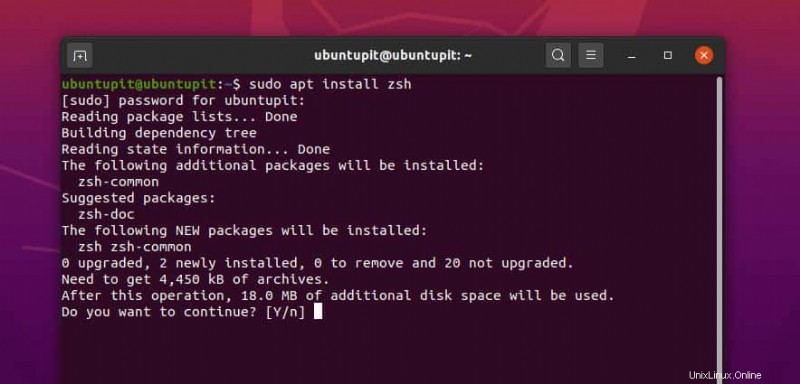
Una vez finalizada la instalación, ahora puede verificar la versión de Z-shell para asegurarse de que esté instalado correctamente.
zsh --version
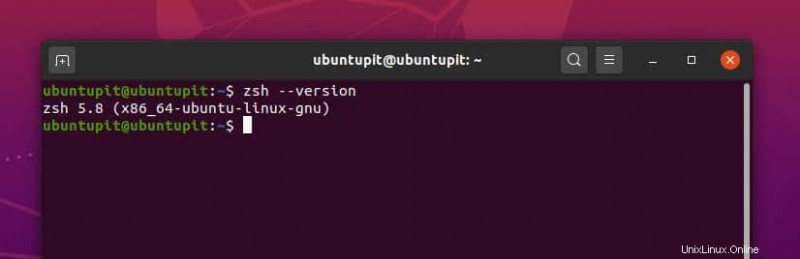
2. Instale ZSH en Fedora/Red Hat Linux
Si es un usuario de Fedora Linux, puede ejecutar el siguiente comando DNF que se proporciona a continuación para instalar la herramienta ZSH en su sistema. Inicializará el proceso de instalación del Z-shell en su sistema y le pedirá permiso. Simplemente puede escribir y y presione el botón Enter para finalizar el proceso.
sudo dnf install zsh
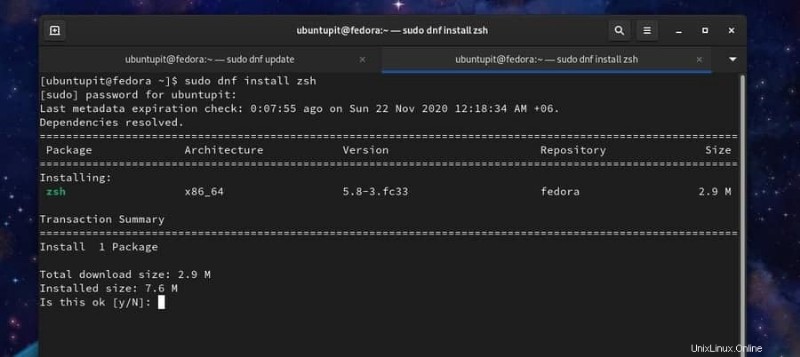
Si está utilizando una versión anterior de CentOS, puede ejecutar las siguientes líneas de comando en el shell de su terminal para descargar e instalar el ZSH en su CentOS Linux.
wget https://download.opensuse.org/repositories/shells/CentOS_5/shells.repo sudo yum update && sudo yum -y install zsh
3. Instalar ZSH en SuSE Linux
Si es usuario de SuSE u openSuSE Linux, puede ejecutar los siguientes comandos zypper que se indican a continuación para actualizar el repositorio de su sistema e instalar la herramienta ZSH en su sistema SuSE Linux.
sudo zypper upgrade sudo zypper install zsh
También puede descargar e instalar manualmente el .ymp paquete del Z-shell en su sistema SuSE Linux. Puede visitar esta página para encontrar el paquete Z-shell apropiado para su SuSE Linux.
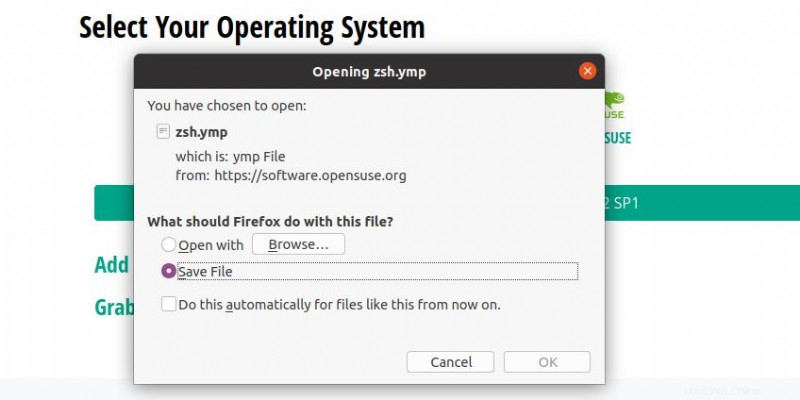
4. Instalar ZSH en Arch Linux
Usaremos el comando del administrador de paquetes Pacman para instalar la herramienta ZSH en nuestro sistema Linux basado en Arch y Arch. Aquí, estoy usando Manjaro KDE para demostrar el método de instalación de Z-shell en Arch Linux. Ejecute el siguiente comando de Pacman en el shell de su terminal para instalar Z-shell en su Arch Linux.
sudo pacman -Syu zsh
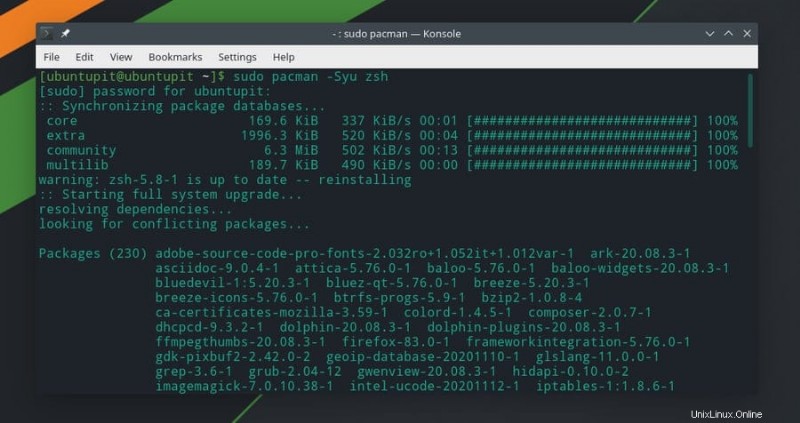
Paso 2:Configure la herramienta ZSH
Hasta ahora, hemos visto el método de instalación de Z-shell en nuestro sistema Linux. Es hora de configurar el ZSH en Linux. Aquí, veremos cómo configurar el tema, los complementos y otras configuraciones del Z-shell.
Aquí, la parte de configuración se divide en dos partes; primero, debe descargar e instalar el tema para ZSH; más tarde, puede cambiar los valores del Z-shell. Como la parte de configuración y configuración es la misma para todas las distribuciones de Linux, la explicación detallada del tema y la configuración de ZSH se explica a continuación en la sección de Debian; siga esa parte para una mejor comprensión.
1. Configurar ZSH en el sistema Debian
Después de instalar Z-shell en Debian Linux, debe ejecutar los siguientes comandos del administrador de paquetes de aptitude que se detallan a continuación para instalar las fuentes Git-core y el tema Robbyrussell para Z-shell. También puede elegir otros temas, pero el tema predeterminado se establece como Robbyrussell. Para tu información, Robby Russell es el creador de Oh My ZSH.
sudo apt install git-core curl fonts-powerline sh -c "$(curl -fsSL https://raw.github.com/robbyrussell/oh-my-zsh/master/tools/install.sh)"
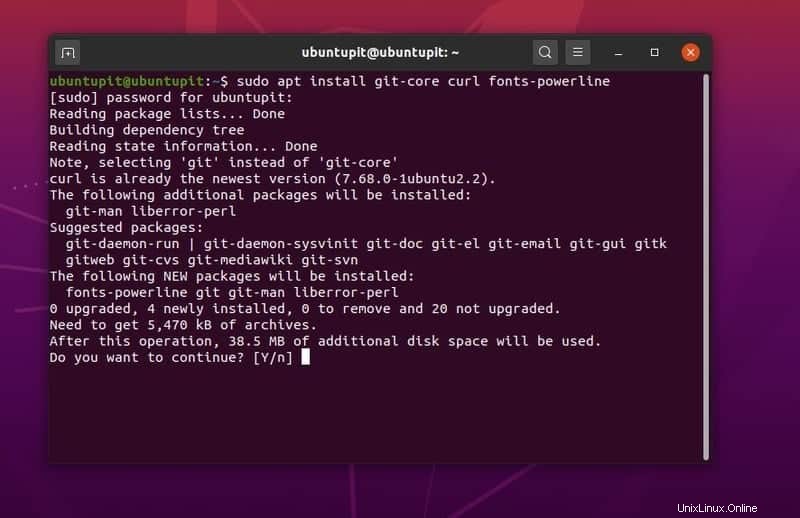
Ahora puede ejecutar el siguiente comando en el shell de su terminal para seleccionar el tema, la ruta y otras configuraciones. Aquí, estoy usando la herramienta Nano para editar el script. También puede usar Gedit, Vim o cualquier otro editor de secuencias de comandos.
sudo nano ~/.zshrc
Para reemplazar el tema, necesita saber el nombre del tema que desea usar. Puede encontrar los temas para ZSH aquí. Luego, reemplaza el valor de ZSH_THEME=Robbyrussell con el nombre de su tema deseado. Luego guarde y salga del script.
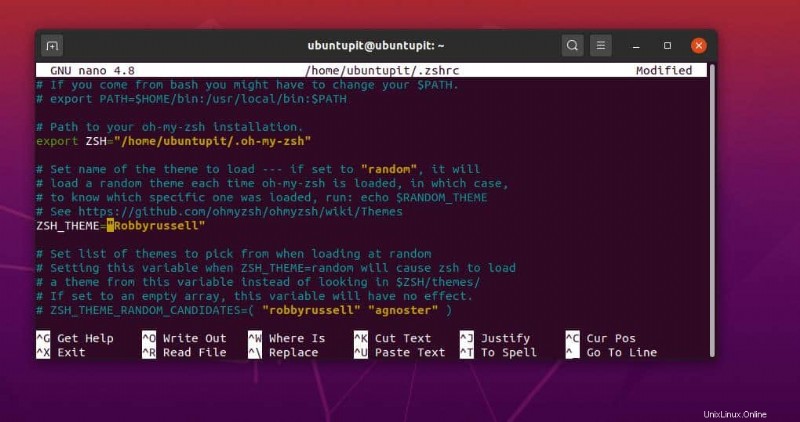
También puede establecer los valores de distinción de mayúsculas y minúsculas, distinción de guiones, configuración de actualización automática y otras configuraciones quitando los comentarios de sintaxis en el script. También puede ajustar las preferencias cambiando los valores de verdadero a falso. Sin embargo, debe descomentar las sintaxis de todos modos para cambiar la configuración predeterminada. Finalmente, guarde y salga del archivo.
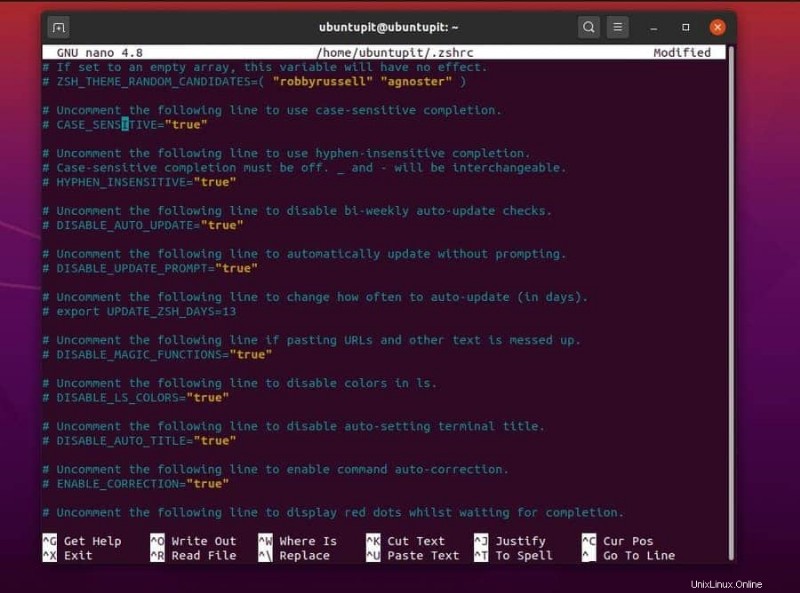
Aquí, queremos instalar y activar el complemento de resaltado en el ZSH; Necesitamos ejecutar el siguiente comando que se proporciona a continuación para clonar el complemento de resaltado de Git. Asegúrese de que Git esté instalado dentro de su sistema.
git clone https://github.com/zsh-users/zsh-syntax-highlighting.git ${ZSH_CUSTOM:-~/.oh-my-zsh/custom}/plugins/zsh-syntax-highlighting Luego, tenemos que ejecutar el comando de configuración ZSH para cargar la configuración. Luego, podemos cambiar, agregar o eliminar los valores de los complementos ZSH en el script de configuración. Busque la siguiente sintaxis y ponga el nombre de su complemento. Luego, guarde y salga del archivo.
plugins=( git zsh-syntax-highlighting )
Puede encontrar los complementos estándar dentro del ZSH/plugins/ directorio. Aquí puede encontrar muchos complementos para Z-shell.
2. Configurar ZSH en Red Hat Linux
Para configurar Z-shell en Fedora y Red Hat, y otros sistemas Linux basados en Red Hat, ejecute los siguientes comandos del administrador de paquetes que se indican a continuación para descargar cURL en su sistema. El siguiente comando instalará el tema Robbyrussell para Z-shell en su sistema.
sudo dnf install wget curl sh -c "$(curl -fsSL https://raw.githubusercontent.com/robbyrussell/oh-my-zsh/master/tools/install.sh)"
Ahora puede ejecutar los siguientes comandos para editar las configuraciones de Z-shell.
source ~/.zshrc sudo nano $HOME/.zshrc

3. Configurar ZSH en Arch Linux
Si es un usuario de Linux basado en Arch y Arch, ejecute los siguientes comandos para instalar el tema maestro en la herramienta ZSH. Como estamos usando el comando cURL para instalar el tema, asegúrese de que cURL esté instalado dentro de su Arch Linux.
sh -c "$(curl -fsSL https://raw.github.com/ohmyzsh/ohmyzsh/master/tools/install.sh)"
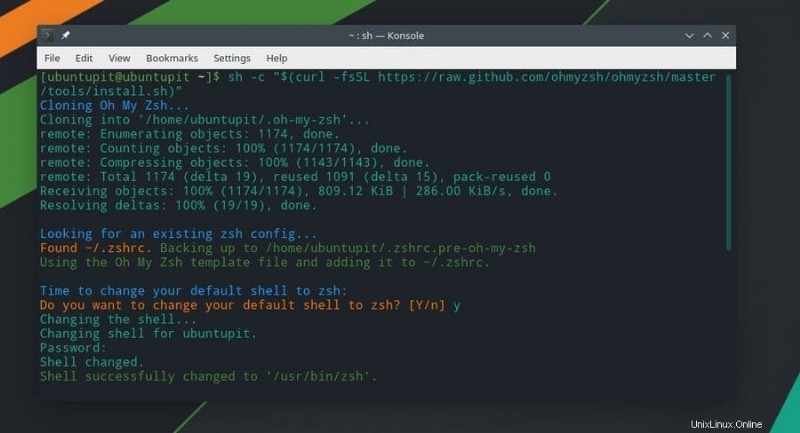
Una vez finalizada la instalación del tema, ahora puede configurar el script de configuración de ZSH en Arch Linux. Siga la parte de configuración de Debian/Ubuntu dada anteriormente para obtener una guía detallada para configurar los ajustes de ZSH.
Consejo adicional:haga que ZSH sea el shell predeterminado
Como ZSH no es el shell bash predeterminado en su sistema Linux, cada vez que presione Ctrl+Alt+T, se abrirá el shell de terminal tradicional. Para hacer que el ZSH sea su shell predeterminado, debe ejecutar la siguiente línea de comando en el shell de su terminal. No olvide reemplazar el nombre de usuario con el suyo.
sudo chsh -s /bin/zsh ubuntupit
Eliminar ZSH de Linux
Aquí, veremos cómo puede eliminar el ZSH en su sistema Linux. Veremos diferentes métodos y líneas de comando para eliminar el Z-shell de nuestro sistema. Ejecute los siguientes comandos según su distribución de Linux para eliminar el Z-shell.
Elimina ZSH en Fedora y Red Hat Linux.
sudo dnf remove zsh sudo yum remove zsh
Eliminar ZSH en SuSE Linux.
sudo zypper remove zsh sudo zypper rm zsh
También puede utilizar la herramienta de administración de paquetes de YaST para eliminar el Z-shell en su SuSE y openSUSE Linux.
Eliminar ZSH en Arch Linux.
sudo pacman -Rs zsh
Eliminar ZSH en Ubuntu/Debian Linux.
sudo apt-get --purge remove zsh
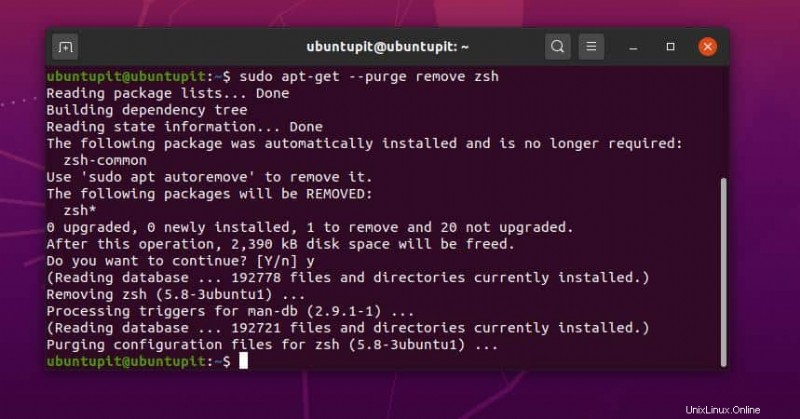
Palabras finales
El ZSH es una de las mejores herramientas bash para usuarios avanzados de Linux. Como hoy en día, la fiesta está siendo más limitante; por otro lado, la herramienta ZSH es una herramienta alternativa avanzada y mejor para reemplazar el shell bash en Linux. Puede considerar la herramienta ZSH como una de las herramientas imprescindibles de la lista para los usuarios avanzados de Linux.
En toda la publicación, describí los beneficios de tener la herramienta ZSH y el método para instalarla en su distribución de Linux. Si encuentra esta publicación útil y útil, compártala con sus amigos y la comunidad de Linux. También puedes escribir tus opiniones sobre esta publicación en la sección de comentarios.